茶园资源网 Design By www.iooam.com
之前,周迅在慈善晚会上宣布结婚,主页君看完视频之后非常激动。这对新人5月8日第一次把两人的合照发到微博,并在上面写道“This is Archie,请大家多多关照”,让人感觉非常温馨。而这张怀旧复古风的照片也引起了大家的热议。

打开要处理的人像照片和纹理照片,使用快捷键Ctrl + A和Ctrl + C将纹理图片全选并复制,然后使用快捷键Ctrl + V将其粘贴在人像照片中。粘贴进来的纹理将自动成为一个新的图层出现在图层面板中。
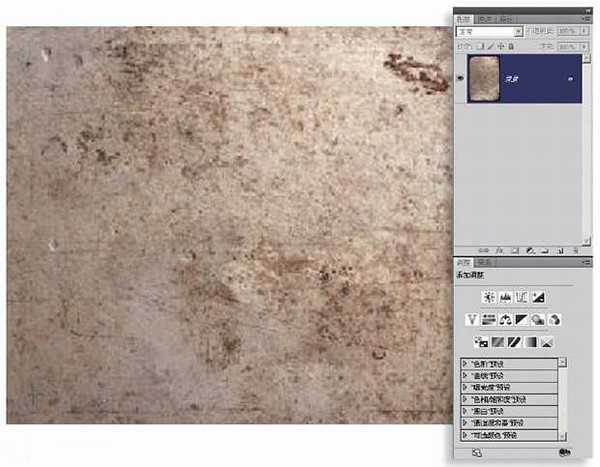
完成上一步的操作以后,从图层面板左上角的混合模式下拉菜单中选择强光,将不透明度设置为70%。
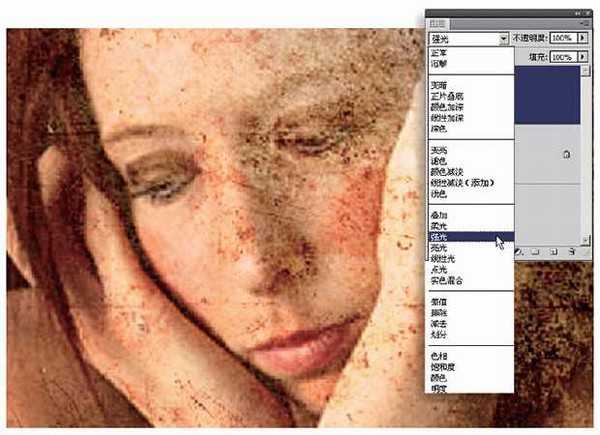
单击图层面板下方的添加图层蒙版按钮,为纹理图层添加蒙版。选择一款尺寸较大的柔边画笔,将前景色设置为黑色,然后使用画笔在蒙版上模特脸部对应的位置涂画,隐藏该部分纹理。

创建一个色相/饱和度调整图层,将饱和度设置为-60%,移除画面中的大部分色彩。这是一个相当主观的数据,如果你希望画面看起来颜色更平淡或者更丰富,也可以根据自己的喜欢控制设置值。

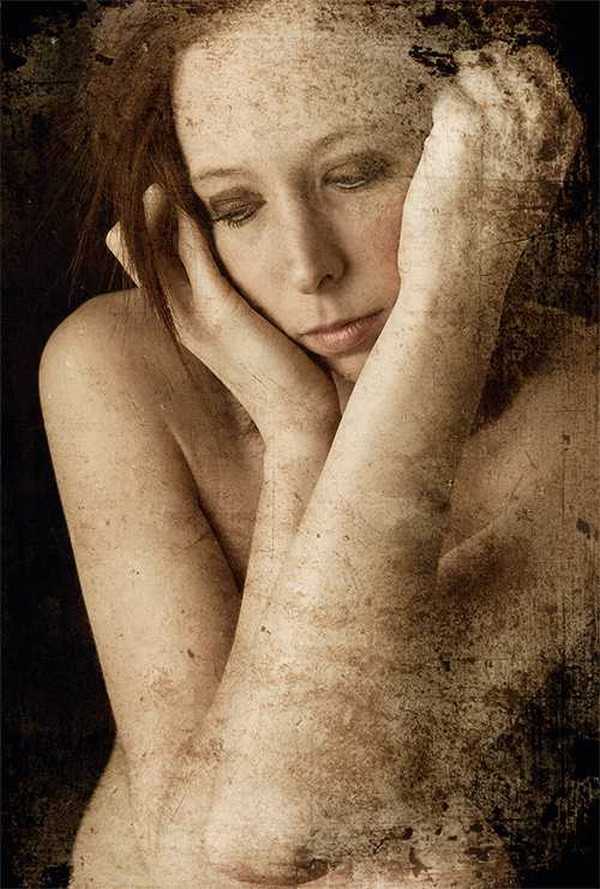

打开要处理的人像照片和纹理照片,使用快捷键Ctrl + A和Ctrl + C将纹理图片全选并复制,然后使用快捷键Ctrl + V将其粘贴在人像照片中。粘贴进来的纹理将自动成为一个新的图层出现在图层面板中。
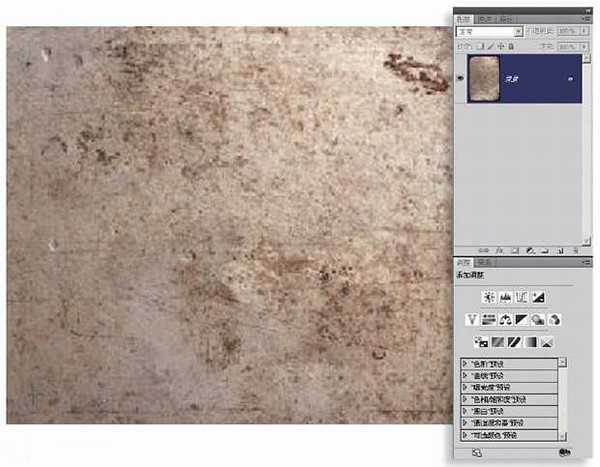
完成上一步的操作以后,从图层面板左上角的混合模式下拉菜单中选择强光,将不透明度设置为70%。
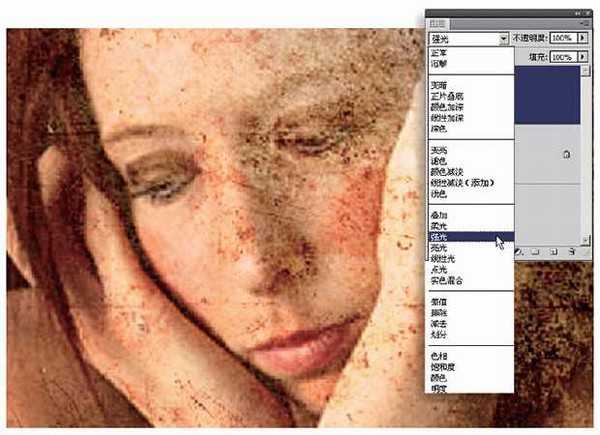
单击图层面板下方的添加图层蒙版按钮,为纹理图层添加蒙版。选择一款尺寸较大的柔边画笔,将前景色设置为黑色,然后使用画笔在蒙版上模特脸部对应的位置涂画,隐藏该部分纹理。

创建一个色相/饱和度调整图层,将饱和度设置为-60%,移除画面中的大部分色彩。这是一个相当主观的数据,如果你希望画面看起来颜色更平淡或者更丰富,也可以根据自己的喜欢控制设置值。

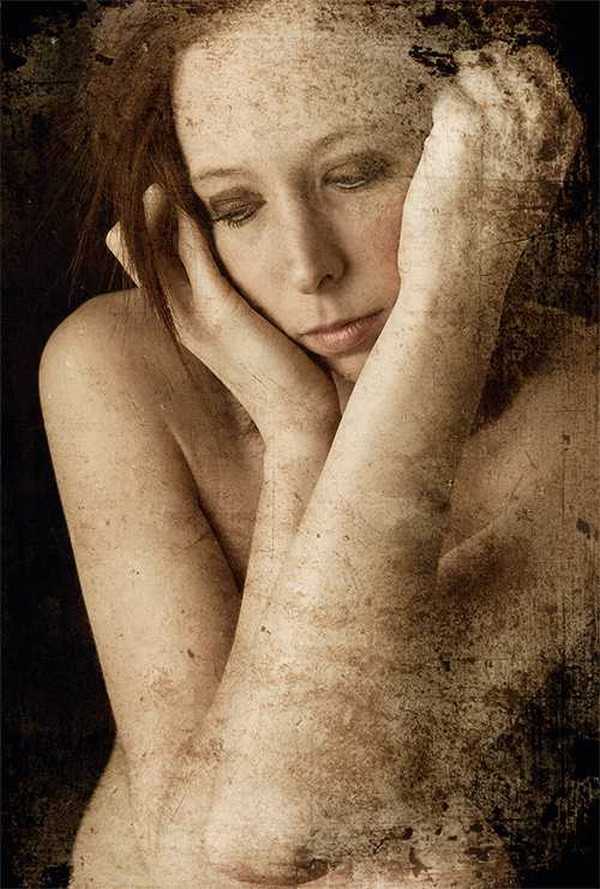
茶园资源网 Design By www.iooam.com
广告合作:本站广告合作请联系QQ:858582 申请时备注:广告合作(否则不回)
免责声明:本站资源来自互联网收集,仅供用于学习和交流,请遵循相关法律法规,本站一切资源不代表本站立场,如有侵权、后门、不妥请联系本站删除!
免责声明:本站资源来自互联网收集,仅供用于学习和交流,请遵循相关法律法规,本站一切资源不代表本站立场,如有侵权、后门、不妥请联系本站删除!
茶园资源网 Design By www.iooam.com
暂无评论...
更新日志
2024年11月20日
2024年11月20日
- 群星《我们的歌第六季 第1期》[FLAC/分轨][456.01MB]
- 齐秦 《辉煌30年DSD》24K珍藏版2CD[WAV+CUE][1.9G]
- 张玮伽《聆听伽音 HQCDII 》[正版原抓WAV+CUE][1.1G]
- 阿杜2002《天黑》台湾首版 [WAV+CUE][1.2G]
- 关淑怡.2019-Psychoacoustics(金曲重绎)(24BIT)【FLAC】
- 米线《醉迷声线6N纯银SQCD》【WAV+CUE】
- 刘紫玲2024《清平调》[低速原抓WAV+CUE]
- 伍佰1998《世界第一等》98绝版收藏EP[WAV+CUE]
- 天乐试机天碟 《终极参考SACD》十大发烧唱片之一[WAV分轨]
- 群星《新说唱2024 第12期 (下)》[320K/MP3][95.27MB]
- 楼兰2024-《楼兰传奇》[低速原抓WAV+CUE]
- 楼兰《楼兰传奇2》2024[低速原抓WAV+CUE]
- 陈果《有了你》UPM24K金碟[日本限量版][WAV+CUE]
- 群星《新说唱2024 第12期 (下)》[FLAC/分轨][506.43MB]
- 李常超 (Lao乾妈)《天生江湖》[320K/MP3][168.84MB]
